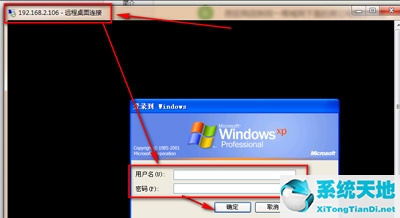Xp系统的远程桌面设置在哪里?很多还在用winxp系统的小伙伴不清楚,导致无法连接远程桌面。因为默认不开启远程桌面连接功能,所以xp系统的远程桌面设置在哪里?让我们来看看。
xp系统的远程桌面设置在哪里?
1.右键单击“我的电脑”图标,然后单击“属性”。
:  2.单击顶部位置的“远程”选项卡。
2.单击顶部位置的“远程”选项卡。
: 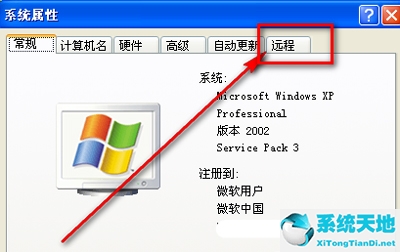 3.在远程选项卡下,勾选“允许用户远程连接到这台计算机”。
3.在远程选项卡下,勾选“允许用户远程连接到这台计算机”。
: 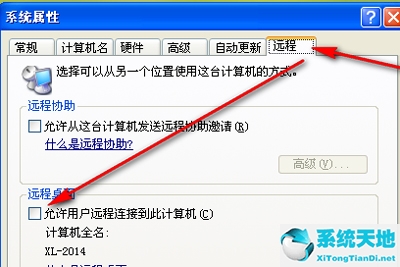 4.核对无误后,可以点击“应用”——“确定”按钮。
4.核对无误后,可以点击“应用”——“确定”按钮。
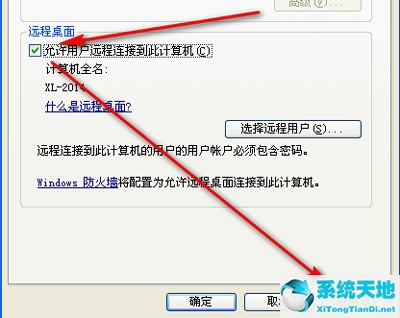 5,我知道为远程桌面启用的计算机的IP。
5,我知道为远程桌面启用的计算机的IP。
: 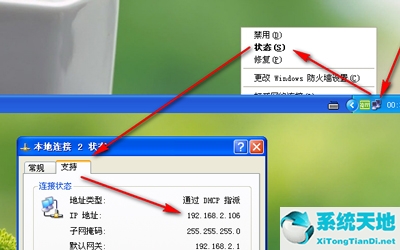 6.回到同一局域网下的其他电脑,点击“开始”,输入“mstsc”,回车打开。
6.回到同一局域网下的其他电脑,点击“开始”,输入“mstsc”,回车打开。
: 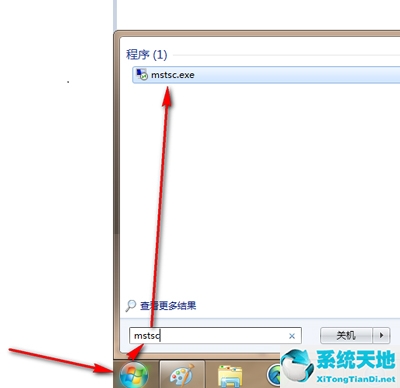 7.在远程连接IP地址栏输入打开远程桌面的电脑的IP,这里是192.x.x.106,确认后点击“连接”按钮。
7.在远程连接IP地址栏输入打开远程桌面的电脑的IP,这里是192.x.x.106,确认后点击“连接”按钮。
: 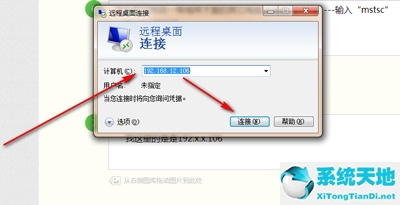 8.然后在弹出的远程桌面窗口中,输入可以远程控制的用户名和密码,点击“确定”进行远程控制。
8.然后在弹出的远程桌面窗口中,输入可以远程控制的用户名和密码,点击“确定”进行远程控制。